2017 OPEL INSIGNIA ECU
[x] Cancel search: ECUPage 9 of 125
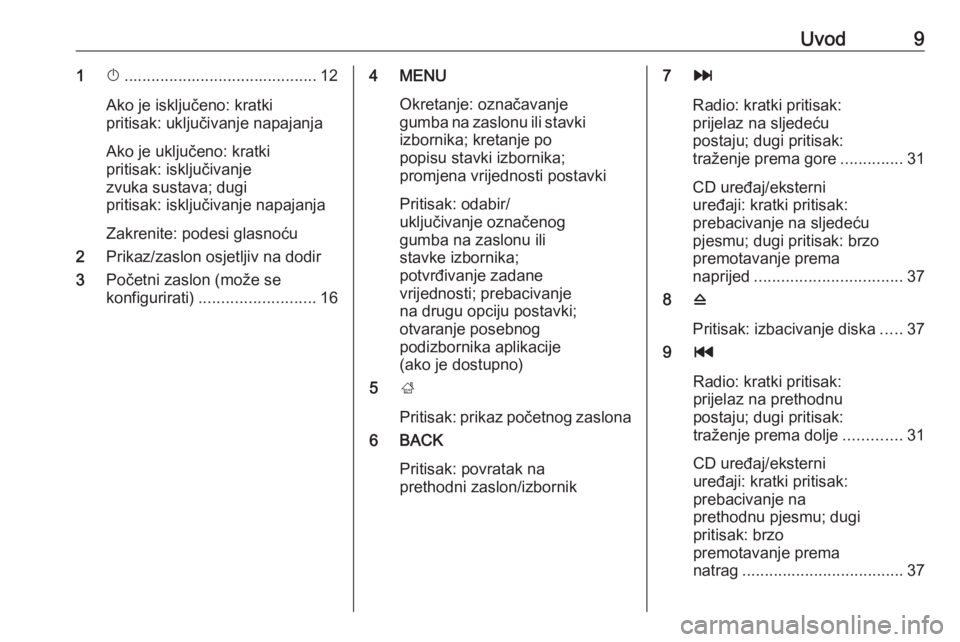
Uvod91X........................................... 12
Ako je isključeno: kratki
pritisak: uključivanje napajanja
Ako je uključeno: kratki
pritisak: isključivanje
zvuka sustava; dugi
pritisak: isključivanje napajanja
Zakrenite: podesi glasnoću
2 Prikaz/zaslon osjetljiv na dodir
3 Početni zaslon (može se
konfigurirati) .......................... 164 MENU
Okretanje: označavanje
gumba na zaslonu ili stavki izbornika; kretanje po
popisu stavki izbornika;
promjena vrijednosti postavki
Pritisak: odabir/
uključivanje označenog
gumba na zaslonu ili
stavke izbornika;
potvrđivanje zadane
vrijednosti; prebacivanje
na drugu opciju postavki;
otvaranje posebnog
podizbornika aplikacije
(ako je dostupno)
5 ;
Pritisak: prikaz početnog zaslona
6 BACK
Pritisak: povratak na
prethodni zaslon/izbornik7 v
Radio: kratki pritisak:
prijelaz na sljedeću
postaju; dugi pritisak:
traženje prema gore ..............31
CD uređaj/eksterni
uređaji: kratki pritisak:
prebacivanje na sljedeću
pjesmu; dugi pritisak: brzo
premotavanje prema
naprijed ................................. 37
8 d
Pritisak: izbacivanje diska .....37
9 t
Radio: kratki pritisak:
prijelaz na prethodnu
postaju; dugi pritisak:
traženje prema dolje .............31
CD uređaj/eksterni
uređaji: kratki pritisak:
prebacivanje na
prethodnu pjesmu; dugi
pritisak: brzo
premotavanje prema
natrag .................................... 37
Page 11 of 125
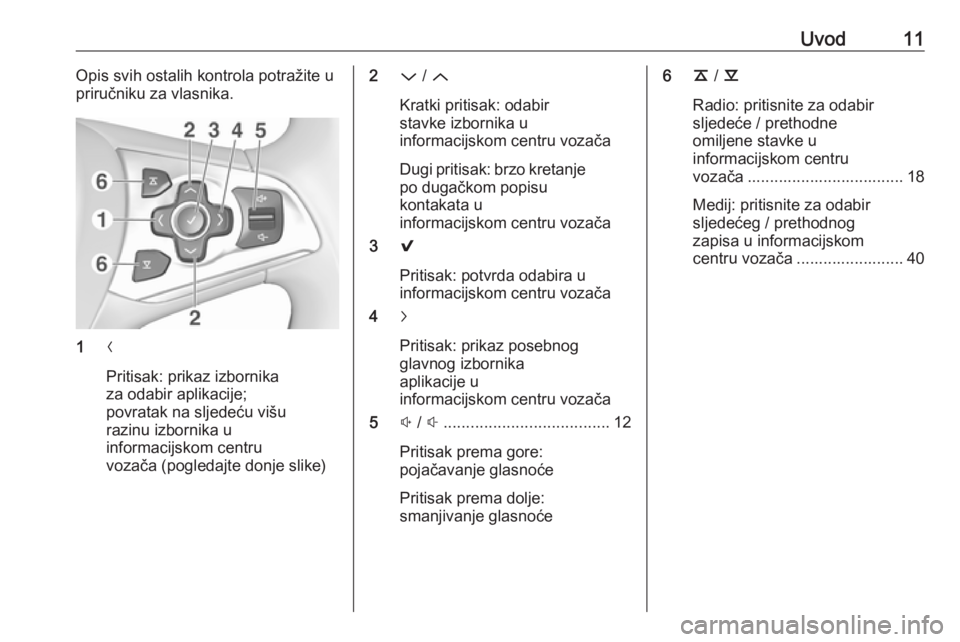
Uvod11Opis svih ostalih kontrola potražite u
priručniku za vlasnika.
1 N
Pritisak: prikaz izbornika
za odabir aplikacije;
povratak na sljedeću višu
razinu izbornika u
informacijskom centru
vozača (pogledajte donje slike)
2 P / Q
Kratki pritisak: odabir
stavke izbornika u
informacijskom centru vozača
Dugi pritisak: brzo kretanje po dugačkom popisu
kontakata u
informacijskom centru vozača
3 9
Pritisak: potvrda odabira u
informacijskom centru vozača
4 j
Pritisak: prikaz posebnog glavnog izbornika
aplikacije u
informacijskom centru vozača
5 ! / # ..................................... 12
Pritisak prema gore:
pojačavanje glasnoće
Pritisak prema dolje:
smanjivanje glasnoće6 k / l
Radio: pritisnite za odabir
sljedeće / prethodne
omiljene stavke u
informacijskom centru
vozača ................................... 18
Medij: pritisnite za odabir
sljedećeg / prethodnog
zapisa u informacijskom
centru vozača ........................ 40
Page 14 of 125
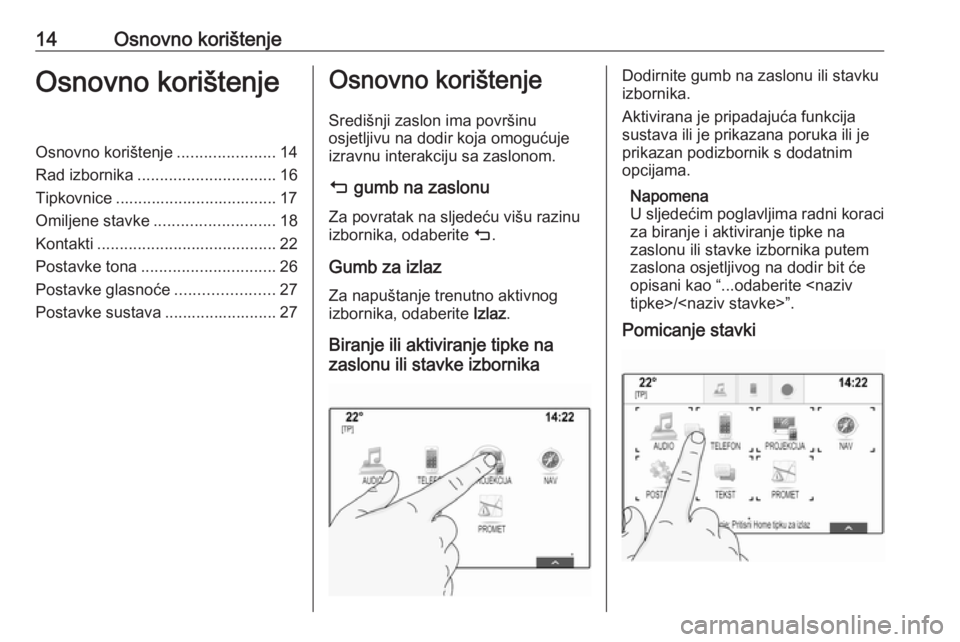
14Osnovno korištenjeOsnovno korištenjeOsnovno korištenje......................14
Rad izbornika ............................... 16
Tipkovnice .................................... 17
Omiljene stavke ........................... 18
Kontakti ........................................ 22
Postavke tona .............................. 26
Postavke glasnoće ......................27
Postavke sustava ......................... 27Osnovno korištenje
Središnji zaslon ima površinu
osjetljivu na dodir koja omogućuje
izravnu interakciju sa zaslonom.
m gumb na zaslonu
Za povratak na sljedeću višu razinu
izbornika, odaberite m.
Gumb za izlaz
Za napuštanje trenutno aktivnog
izbornika, odaberite Izlaz.
Biranje ili aktiviranje tipke na
zaslonu ili stavke izbornikaDodirnite gumb na zaslonu ili stavku
izbornika.
Aktivirana je pripadajuća funkcija
sustava ili je prikazana poruka ili je
prikazan podizbornik s dodatnim
opcijama.
Napomena
U sljedećim poglavljima radni koraci
za biranje i aktiviranje tipke na
zaslonu ili stavke izbornika putem
zaslona osjetljivog na dodir bit će
opisani kao “...odaberite
Pomicanje stavki
Page 24 of 125
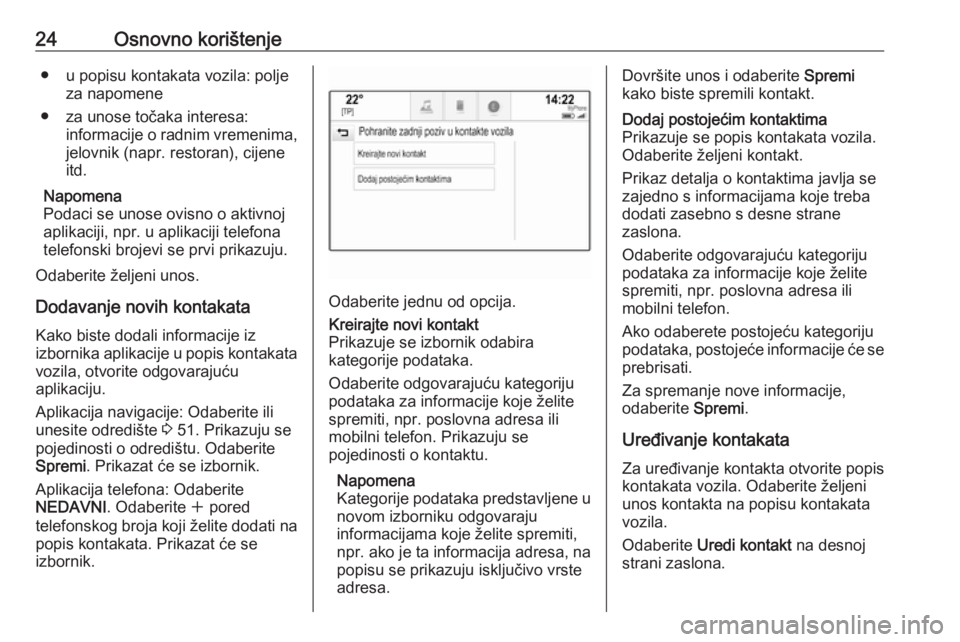
24Osnovno korištenje● u popisu kontakata vozila: poljeza napomene
● za unose točaka interesa: informacije o radnim vremenima,
jelovnik (napr. restoran), cijene
itd.
Napomena
Podaci se unose ovisno o aktivnoj
aplikaciji, npr. u aplikaciji telefona
telefonski brojevi se prvi prikazuju.
Odaberite željeni unos.
Dodavanje novih kontakata Kako biste dodali informacije iz
izbornika aplikacije u popis kontakata vozila, otvorite odgovarajuću
aplikaciju.
Aplikacija navigacije: Odaberite ili
unesite odredište 3 51. Prikazuju se
pojedinosti o odredištu. Odaberite
Spremi . Prikazat će se izbornik.
Aplikacija telefona: Odaberite
NEDAVNI . Odaberite w pored
telefonskog broja koji želite dodati na popis kontakata. Prikazat će se
izbornik.
Odaberite jednu od opcija.
Kreirajte novi kontakt
Prikazuje se izbornik odabira
kategorije podataka.
Odaberite odgovarajuću kategoriju
podataka za informacije koje želite
spremiti, npr. poslovna adresa ili
mobilni telefon. Prikazuju se
pojedinosti o kontaktu.
Napomena
Kategorije podataka predstavljene u
novom izborniku odgovaraju
informacijama koje želite spremiti,
npr. ako je ta informacija adresa, na popisu se prikazuju isključivo vrste
adresa.Dovršite unos i odaberite Spremi
kako biste spremili kontakt.Dodaj postojećim kontaktima
Prikazuje se popis kontakata vozila.
Odaberite željeni kontakt.
Prikaz detalja o kontaktima javlja se
zajedno s informacijama koje treba
dodati zasebno s desne strane
zaslona.
Odaberite odgovarajuću kategoriju
podataka za informacije koje želite
spremiti, npr. poslovna adresa ili
mobilni telefon.
Ako odaberete postojeću kategoriju
podataka, postojeće informacije će se
prebrisati.
Za spremanje nove informacije,
odaberite Spremi.
Uređivanje kontakata
Za uređivanje kontakta otvorite popis
kontakata vozila. Odaberite željeni
unos kontakta na popisu kontakata
vozila.
Odaberite Uredi kontakt na desnoj
strani zaslona.
Page 25 of 125
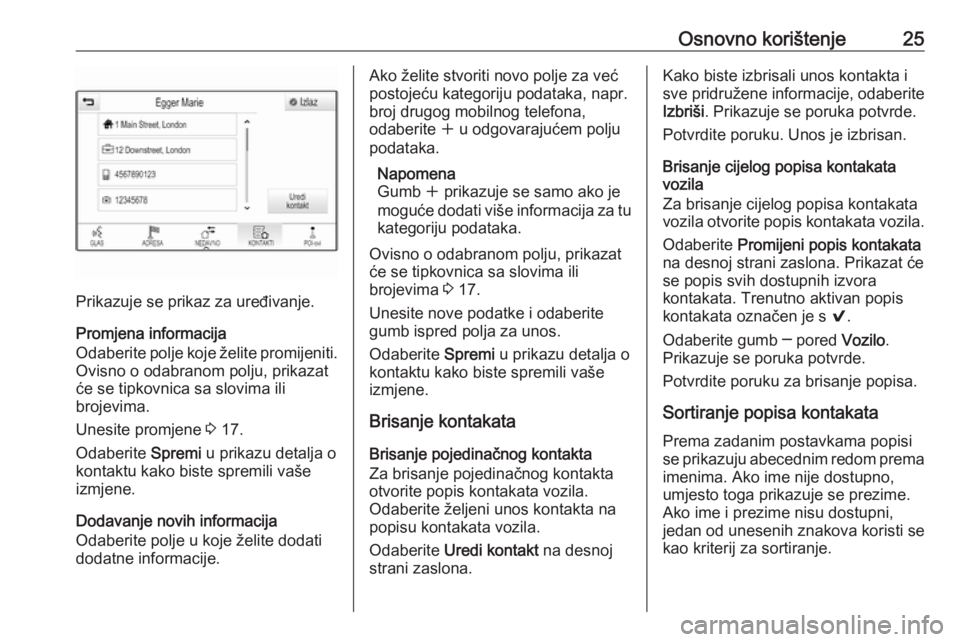
Osnovno korištenje25
Prikazuje se prikaz za uređivanje.
Promjena informacija
Odaberite polje koje želite promijeniti. Ovisno o odabranom polju, prikazat
će se tipkovnica sa slovima ili
brojevima.
Unesite promjene 3 17.
Odaberite Spremi u prikazu detalja o
kontaktu kako biste spremili vaše
izmjene.
Dodavanje novih informacija
Odaberite polje u koje želite dodati
dodatne informacije.
Ako želite stvoriti novo polje za već
postojeću kategoriju podataka, napr.
broj drugog mobilnog telefona,
odaberite w u odgovarajućem polju
podataka.
Napomena
Gumb w prikazuje se samo ako je
moguće dodati više informacija za tu kategoriju podataka.
Ovisno o odabranom polju, prikazat
će se tipkovnica sa slovima ili
brojevima 3 17.
Unesite nove podatke i odaberite
gumb ispred polja za unos.
Odaberite Spremi u prikazu detalja o
kontaktu kako biste spremili vaše
izmjene.
Brisanje kontakata
Brisanje pojedinačnog kontakta
Za brisanje pojedinačnog kontakta otvorite popis kontakata vozila.
Odaberite željeni unos kontakta na
popisu kontakata vozila.
Odaberite Uredi kontakt na desnoj
strani zaslona.Kako biste izbrisali unos kontakta i
sve pridružene informacije, odaberite
Izbriši . Prikazuje se poruka potvrde.
Potvrdite poruku. Unos je izbrisan.
Brisanje cijelog popisa kontakata
vozila
Za brisanje cijelog popisa kontakata
vozila otvorite popis kontakata vozila.
Odaberite Promijeni popis kontakata
na desnoj strani zaslona. Prikazat će
se popis svih dostupnih izvora
kontakata. Trenutno aktivan popis
kontakata označen je s 9.
Odaberite gumb ─ pored Vozilo.
Prikazuje se poruka potvrde.
Potvrdite poruku za brisanje popisa.
Sortiranje popisa kontakataPrema zadanim postavkama popisi
se prikazuju abecednim redom prema
imenima. Ako ime nije dostupno,
umjesto toga prikazuje se prezime.
Ako ime i prezime nisu dostupni,
jedan od unesenih znakova koristi se kao kriterij za sortiranje.
Page 37 of 125
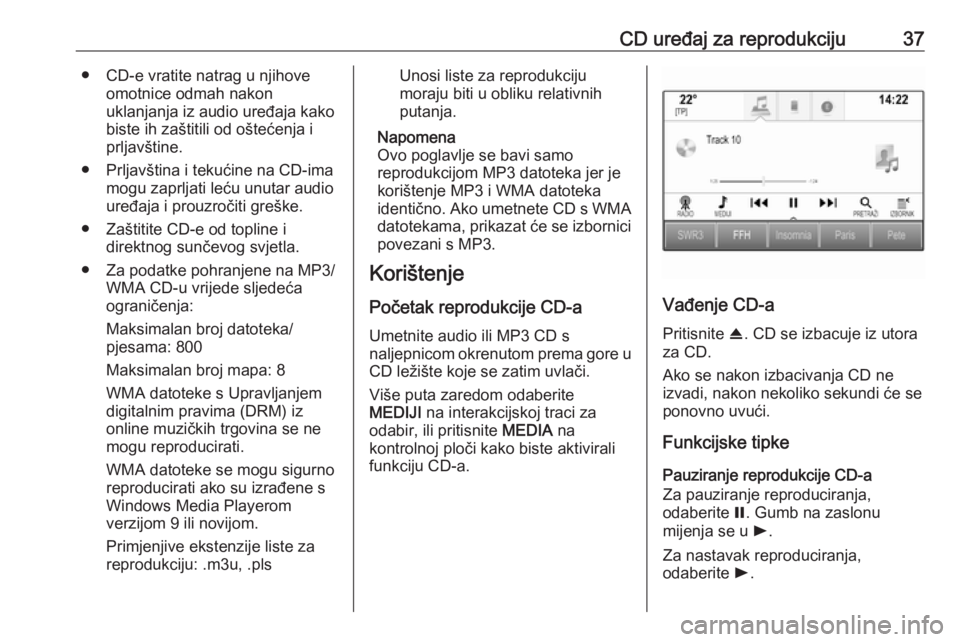
CD uređaj za reprodukciju37● CD-e vratite natrag u njihoveomotnice odmah nakon
uklanjanja iz audio uređaja kako
biste ih zaštitili od oštećenja i
prljavštine.
● Prljavština i tekućine na CD-ima mogu zaprljati leću unutar audio
uređaja i prouzročiti greške.
● Zaštitite CD-e od topline i direktnog sunčevog svjetla.
● Za podatke pohranjene na MP3/ WMA CD-u vrijede sljedeća
ograničenja:
Maksimalan broj datoteka/
pjesama: 800
Maksimalan broj mapa: 8
WMA datoteke s Upravljanjem
digitalnim pravima (DRM) iz
online muzičkih trgovina se ne
mogu reproducirati.
WMA datoteke se mogu sigurno
reproducirati ako su izrađene s
Windows Media Playerom
verzijom 9 ili novijom.
Primjenjive ekstenzije liste za reprodukciju: .m3u, .plsUnosi liste za reprodukciju
moraju biti u obliku relativnih
putanja.
Napomena
Ovo poglavlje se bavi samo
reprodukcijom MP3 datoteka jer je
korištenje MP3 i WMA datoteka
identično. Ako umetnete CD s WMA
datotekama, prikazat će se izbornici povezani s MP3.
Korištenje
Početak reprodukcije CD-a
Umetnite audio ili MP3 CD s
naljepnicom okrenutom prema gore u CD ležište koje se zatim uvlači.
Više puta zaredom odaberite
MEDIJI na interakcijskoj traci za
odabir, ili pritisnite MEDIA na
kontrolnoj ploči kako biste aktivirali funkciju CD-a.
Vađenje CD-a
Pritisnite R. CD se izbacuje iz utora
za CD.
Ako se nakon izbacivanja CD ne
izvadi, nakon nekoliko sekundi će se
ponovno uvući.
Funkcijske tipke
Pauziranje reprodukcije CD-a
Za pauziranje reproduciranja,
odaberite =. Gumb na zaslonu
mijenja se u l.
Za nastavak reproduciranja,
odaberite l.
Page 38 of 125
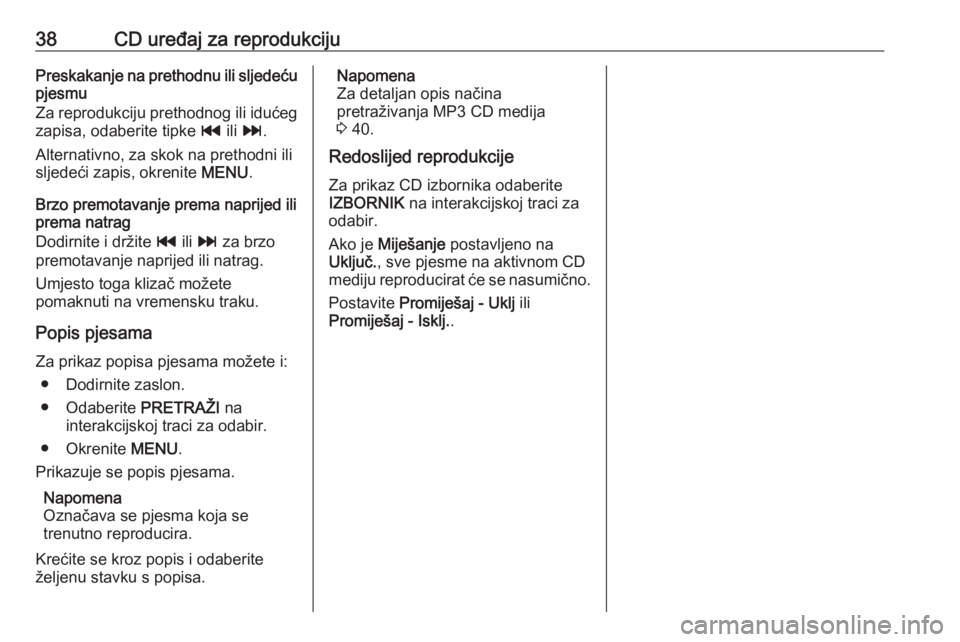
38CD uređaj za reprodukcijuPreskakanje na prethodnu ili sljedeću
pjesmu
Za reprodukciju prethodnog ili idućeg
zapisa, odaberite tipke t ili v .
Alternativno, za skok na prethodni ili sljedeći zapis, okrenite MENU.
Brzo premotavanje prema naprijed ili prema natrag
Dodirnite i držite t ili v za brzo
premotavanje naprijed ili natrag.
Umjesto toga klizač možete
pomaknuti na vremensku traku.
Popis pjesama Za prikaz popisa pjesama možete i: ● Dodirnite zaslon.
● Odaberite PRETRAŽI na
interakcijskoj traci za odabir.
● Okrenite MENU.
Prikazuje se popis pjesama.
Napomena
Označava se pjesma koja se
trenutno reproducira.
Krećite se kroz popis i odaberite
željenu stavku s popisa.Napomena
Za detaljan opis načina
pretraživanja MP3 CD medija
3 40.
Redoslijed reprodukcije
Za prikaz CD izbornika odaberite
IZBORNIK na interakcijskoj traci za
odabir.
Ako je Miješanje postavljeno na
Uključ. , sve pjesme na aktivnom CD
mediju reproducirat će se nasumično.
Postavite Promiješaj - Uklj ili
Promiješaj - Isklj. .
Page 41 of 125
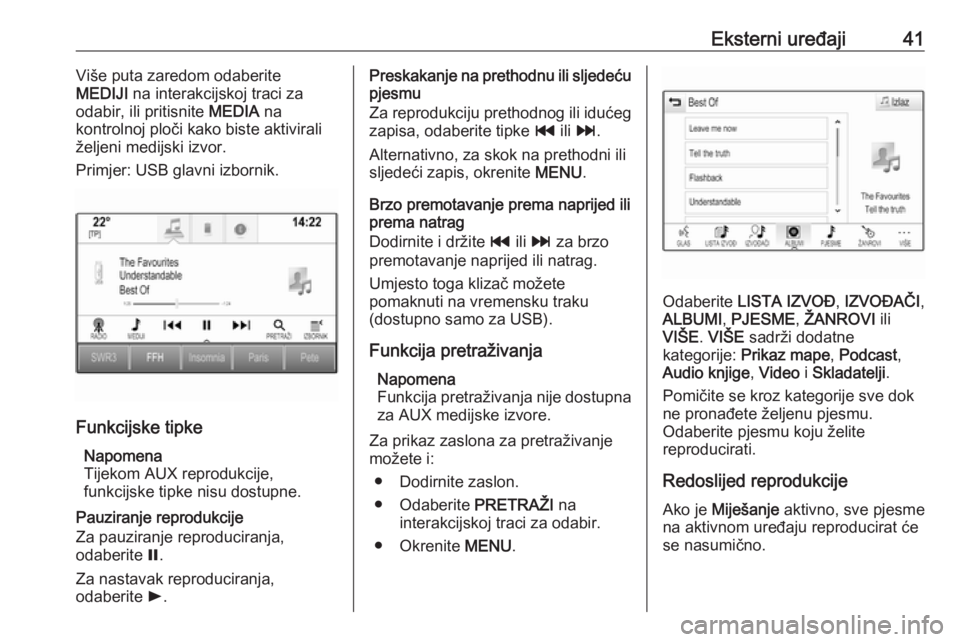
Eksterni uređaji41Više puta zaredom odaberite
MEDIJI na interakcijskoj traci za
odabir, ili pritisnite MEDIA na
kontrolnoj ploči kako biste aktivirali željeni medijski izvor.
Primjer: USB glavni izbornik.
Funkcijske tipke
Napomena
Tijekom AUX reprodukcije,
funkcijske tipke nisu dostupne.
Pauziranje reprodukcije
Za pauziranje reproduciranja,
odaberite =.
Za nastavak reproduciranja,
odaberite l.
Preskakanje na prethodnu ili sljedeću
pjesmu
Za reprodukciju prethodnog ili idućeg
zapisa, odaberite tipke t ili v .
Alternativno, za skok na prethodni ili
sljedeći zapis, okrenite MENU.
Brzo premotavanje prema naprijed ili
prema natrag
Dodirnite i držite t ili v za brzo
premotavanje naprijed ili natrag.
Umjesto toga klizač možete
pomaknuti na vremensku traku
(dostupno samo za USB).
Funkcija pretraživanja Napomena
Funkcija pretraživanja nije dostupna za AUX medijske izvore.
Za prikaz zaslona za pretraživanje
možete i:
● Dodirnite zaslon.
● Odaberite PRETRAŽI na
interakcijskoj traci za odabir.
● Okrenite MENU.
Odaberite LISTA IZVOĐ , IZVOĐAČI ,
ALBUMI , PJESME , ŽANROVI ili
VIŠE . VIŠE sadrži dodatne
kategorije: Prikaz mape , Podcast ,
Audio knjige , Video i Skladatelji .
Pomičite se kroz kategorije sve dok
ne pronađete željenu pjesmu.
Odaberite pjesmu koju želite
reproducirati.
Redoslijed reprodukcije Ako je Miješanje aktivno, sve pjesme
na aktivnom uređaju reproducirat će
se nasumično.